Ubuntu 16.04.2 LTS PXE全自動安裝
Ubuntu 16.04.2 LTS PXE全自動安裝
使用的版本為ubuntu-16.04.2-server-amd64.iso (829M)
1、將光盤中的install\netboot\ubuntu-installer文件夾復制到tftp根目錄下.
在tftp根目錄下建立ubuntu目錄,ubuntu-16.04.2-server-amd64.iso解壓到此文件夾中去
2、將\install\netboot\ubuntu-installer\amd64\目錄下的pxelinux.0 linux initrd 三個文件復制到tftp根目錄下.同時pxelinux.cfg文件夾也一樣復制過去。
3、將\install\netboot\ubuntu-installer\amd64\boot-screens\目錄下的
4、把install\netboot\ubuntu-installer\amd64\boot-screens下的syslinux.cfg文件拷貝到
d:\tftpboot\pxelinux.cfg目錄下,並重命為default(不需要後綴名)
5、將tftp根目錄\ubuntu\preseed\ubuntu-server.seed 復制到tftp根目錄下.
如下圖
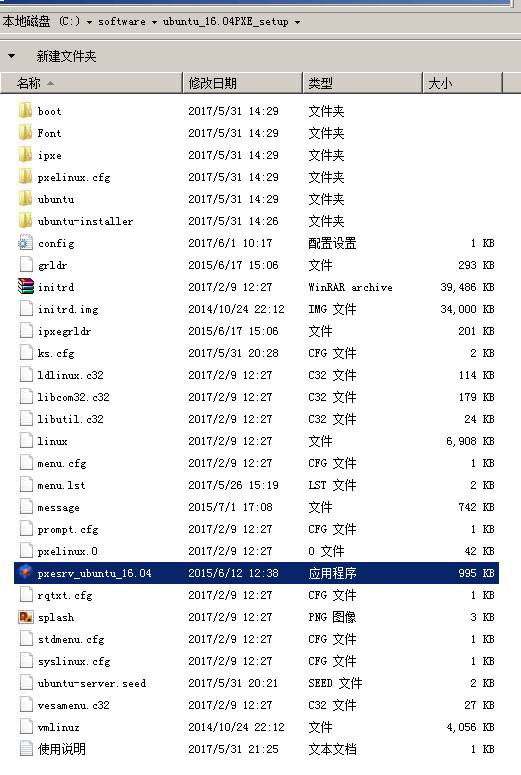
========================================================================================================
百度網盤完整安裝包,下載後修改成你的IP地址後,即可直接使用,不需要再配置。還請一定要看壓縮包內的使用說明。
鏈接:http://pan.baidu.com/s/1mh95tTQ 密碼:qo0t
如下圖,直接使用該工具,他集成了http與tftp\DHCP功能,PXE安裝系統用它,是再方便不過的事情。
按圖配置即可
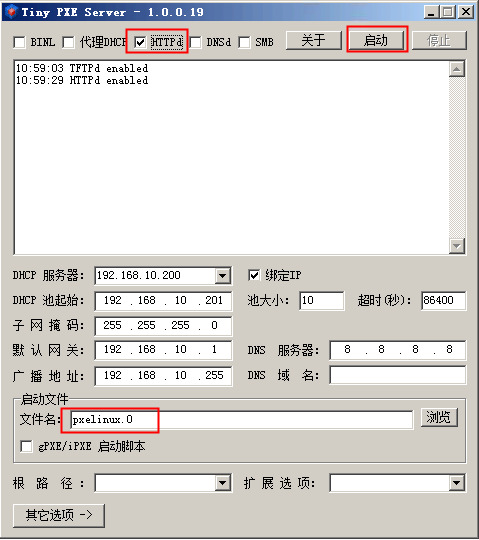
PXE安裝開始如下圖,直接按回車鍵開始安裝,全程不用再按任何鍵,裝好後,會自動重開,並ubuntu進系統。
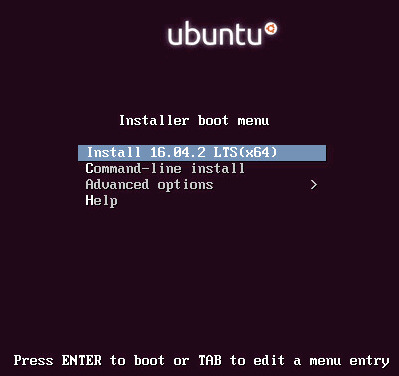
1、修改ubuntu_16.04PXE_setup\ks.cfg文件,找到下面一段。改成你自己的服務器IP地址。
url --url http://192.168.10.200/ubuntu
2、修改ubuntu_16.04PXE_setup\ubuntu-server.seed文件,找到下面一段。改成你自己的服務器IP地址。
d-i live-installer/net-image string http://192.168.10.200/ubuntu/install/filesystem.squashfs
d-i pkgsel/include string openssh-server
3、修改ubuntu_16.04PXE_setup\ubuntu-installer\amd64\boot-screens\txt.cfg
,找到下面一段。改成你自己的服務器IP地址。
append ks=http://192.168.10.200/ks.cfg preseed/url=http://192.168.10.200/ubuntu-server.seed netcfg/get_nameservers=8.8.8.8
4、自動化安裝,需要全自動分區分區,無安裝X桌面系統。裝完後是命令行模式,分區大小如下
/root 500M
/swap 4096M
/ 剩余空間
5、系統安裝了如下工具,可以使用putty軟件SSH登錄進ubuntu系統中去。
penssh-server
openssh-client
vim
參考文章
http://www.cnblogs.com/danxi/p/6181479.html
by evan.li 2017.06.01測試OK。
本文出自 “虛擬化應用” 博客,請務必保留此出處http://liwenhn.blog.51cto.com/854522/1931251
Ubuntu 16.04.2 LTS PXE全自動安裝
